トップ > 行先伝言共有
在席状況を変更する
外出する前や、外出先から戻ったときなど在席状況を変更することができます。また、自分だけでなく、他社員の外出先や連絡先、在席状況も変更することができます。
ログインと同時に在席状況を在社にする
NIコラボにログインすると、自動的に在社に変更します。
- NIコラボログイン画面より、ID、パスワードを入力します。
-
をクリックします。
ポータル画面が表示されます。
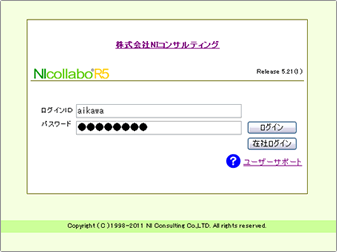
自分の在席状況を変更する
自分の外出先や連絡先、在席状況を変更します。
- 「行先伝言共有(在席一覧)」画面から「
 在席状況
在席状況 」をクリックし、
以下のいずれかを選択します。
」をクリックし、
以下のいずれかを選択します。
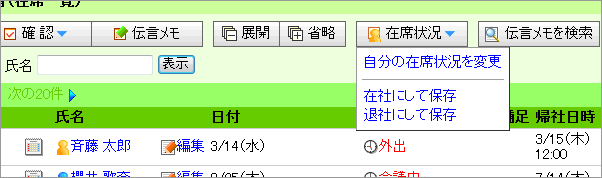
グループ/氏名
| 項目 | 説明 |
|---|---|
| 自分の在席状況を変更 | 自分の在席状況変更画面が表示され、在席状況を任意に変更できます。 |
| 在社にして保存 | 自分の在席区分が「在社」に変更され、「行先伝言共有(在席一覧)」画面が表示されます。 |
| 退社にして保存 | 自分の在席区分が「退社」に変更され、「行先伝言共有(在席一覧)」画面が表示されます。 |
在席状況を簡単に変更する(在席状況のみ変更する)
ポータル画面から簡単に変更します。
- NIコラボのポータル画面の上部のプルダウンメニューから、任意の「在席区分」を選択します。
簡単に在席状況を目的の区分に更新することができます。
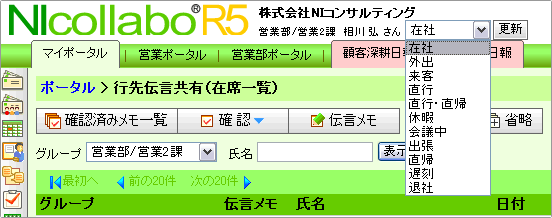
在席状況を簡単に変更する(行先伝言共有ポータルパーツから簡易編集)
ポータル画面に設置された行先伝言共有ポータルパーツより簡単に変更します。
- NIコラボのポータル画面を開き、行先伝言共有ポータルパーツから、「在席区分」、「行先」等を選択します。
入力した内容は自動的に保存されます。
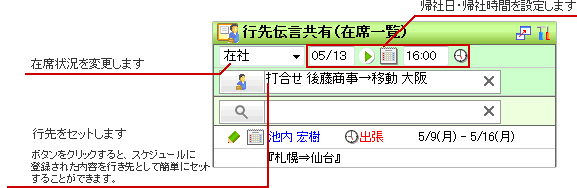
- この機能を利用するためには、「行先伝言共有(在席一覧)パーツを設定する」を参照してください。
他人の在席状況を変更する
他社員の外出先や連絡先、在席状況を変更します。
※自分の在席状況の変更も可能です。
- メニューより、
 行先伝言アイコンをクリックします。
行先伝言アイコンをクリックします。
「行先伝言共有(在席一覧)」画面が表示されます。 - 在席状況を変更したい社員名の「
 編集」をクリックします。
編集」をクリックします。
該当する社員の在席状況参照画面が表示されます。 - 「
 編集する」をクリックします。
編集する」をクリックします。
該当する社員の在席状況編集画面に変わります。 - 必要項目を設定し、「
 更新する」をクリックして内容を更新します。
更新する」をクリックして内容を更新します。
在席状況の登録項目一覧
| 項目 | 説明 |
|---|---|
| 氏名 | 選択した社員名が表示されます。 |
| 日付 | 変更対象の日付をプルダウンから選択します。 |
| 在席区分 | 対象の在席区分を選択します。 |
| 行先・補足 | 行先等を入力します。 「行き先セット」をクリックすると、「在席状況(行き先セット)」画面が表示されます。 スケジュールに登録された内容を行き先として簡単にセットすることができます。複数選択した 場合、矢印(→)で繋げて表示します。 また、顧客創造日報シリーズを導入している場合は、日報スケジュール上に登録された内容も セットすることができます。 |
| 帰社日時 | 帰社日をプルダウンメニューから選択するか在席状況横の して表示されたカレンダーから該当する年月日を選択します。 または、 帰社時刻を入力するか、 |
| 備考 | 必要に応じて入力します。 |
| 更新情報 | 在席状況を更新した年月日、時間、更新者が表示されます。 |
